iMessage Androidissa. Se on kaunis piipun unelma, jota on hauska ajatella, mutta todellisuudessa se ei todennäköisesti ole koskaan asia. Vai tuleeko se? Jos sinulla on vähän kärsivällisyyttä ja teknistä osaamista, on tapa saada iMessage Android-puhelimeesi juuri nyt käyttämällä jotain nimeltä AirMessage. Se ei ole helpoin asentaa, mutta kun kaikki on valmis ja käynnissä, kokemus on melko vankka.
Tässä oppaassa käytetyt tuotteet
- iPhone kuka?: OnePlus 7 Pro (Alkaen 669 dollaria OnePlusilla)
- Viestipalvelin: Apple iMac (1649 dollaria Amazonissa)
- Sitoo kaikki yhteen: Ilmaviesti (Ilmainen Google Playssa)
Kuinka ladata AirMessage macOS -asiakas
Ennen kuin sukeltaa askel askeleelta -oppaaseen, koko tähän prosessiin liittyy yksi iso huomautus. Jotta iMessage toimisi Android-puhelimellasi, tarvitset jonkinlaisen Macin. Se voi olla iMac, Mac Mini tai MacBook - ainoa asia on, että Macin on oltava 24/7, koska se toimii palvelimena, jotta iMessages voidaan välittää Android-puhelimeesi.
Kun tämä on poissa, prosessi toimii näin.
- Mene www.airmessage.org Mac-tietokoneellasi.
- Klikkaus Asentaa sivun yläosassa.
- Klikkaus AirMessage-palvelin macOS: lle.
-
Klikkaa .ZIP-tiedosto kun se on ladattu.
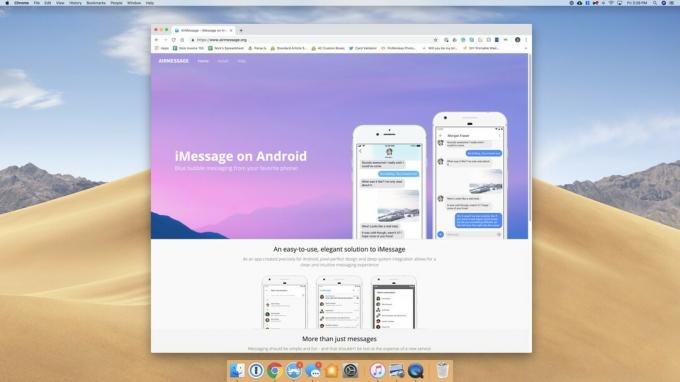


- Kun Lataukset-kansio avautuu, napsauta Ilmaviesti.
- Klikkaus Avata vahvistaaksesi, että haluat avata sovelluksen.
-
Klikkaus Avaa Järjestelmäasetukset.

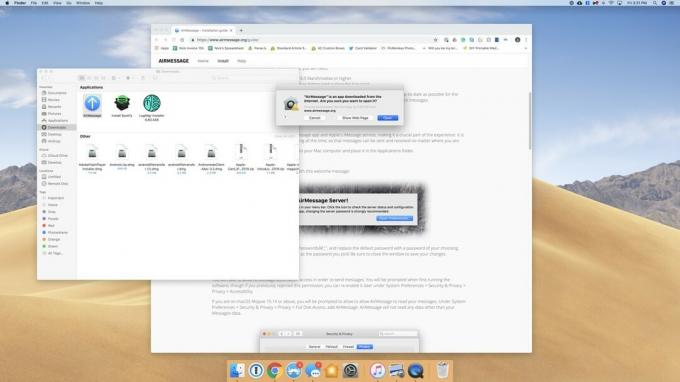

- Klikkaa lukkokuvake lähellä vasenta alakulmaa.
- Kirjoita salasanasi ja napsauta Avata.
- Klikkaa valintaruutu vieressä AirMessage.
-
Klikkaus Lopeta nyt.
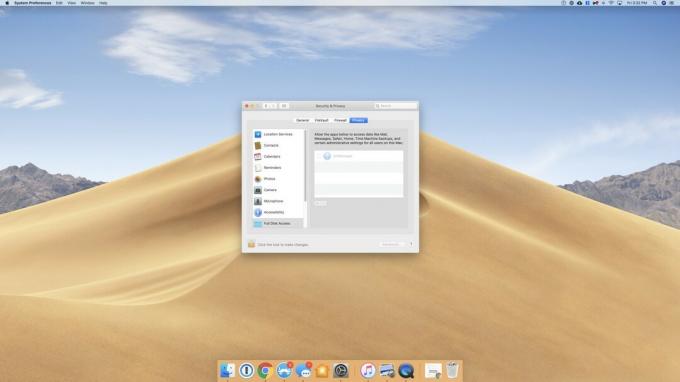
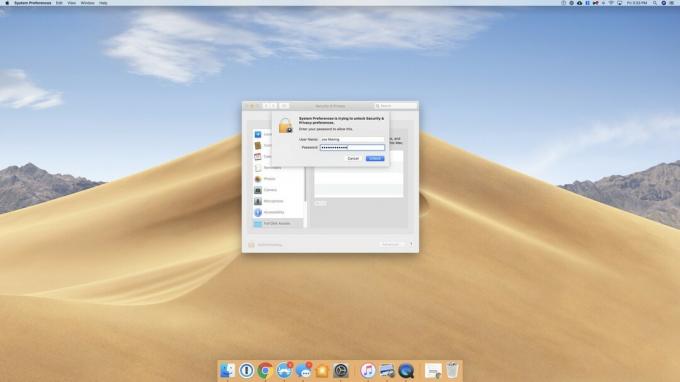

-
Klikkaa lukkokuvake uudelleen muutosten estämiseksi.
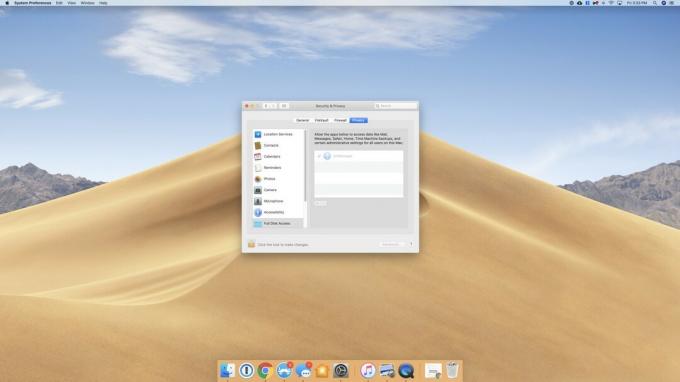
Kuinka muuttaa macOS-lepotila-asetuksia
Nyt kun AirMessage on ladattu, sinun on mukautettava macOS-lepotila-asetuksesi siten, että se ei koskaan mene nukkumaan. AirMessage suosittelee seuraavaa:
- Klikkaus Järjestelmäasetukset.
- Klikkaus Energian säästäjä.
-
Vedä Sammuta näyttö tämän jälkeen liukusäädin kohtaan Ei koskaan.
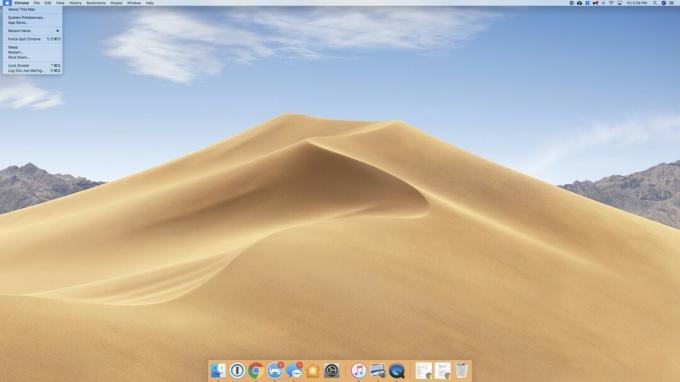

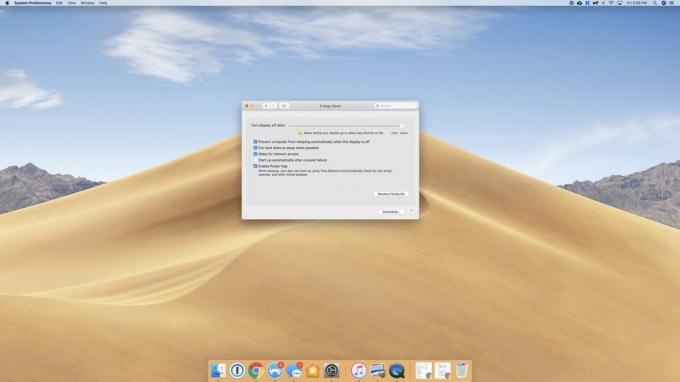
Ymmärrykseni mukaan näytön voi kuitenkin sammuttaa ilman AirMessagen rikkomista. Niin kauan kuin Estä tietokone nukkumasta automaattisesti, kun näyttö on pois päältä -valintaruutu on valittu, AirMessagen pitäisi silti toimia, vaikka Macin näyttö olisi sammutettu.
On myös syytä muistaa, että teen tämän iMacin kanssa. Jos sinulla on MacBook, asetukset saattavat näyttää hieman erilaisilta.
Mitä reititintä käytät?
Nyt kun helpot tavarat ovat poissa tieltä, on aika pitää hauskaa porttien edelleenlähetyksen ja staattisten IP-osoitteiden kanssa. Hurraa!
Asensin AirMessagen OnHub-reitittimellä Google Wifi -sovelluksella, ja kokemukseni vaihteli melko paljon verrattuna AirMessage-verkkosivuston ohjeisiin. Sellaisena olen jaotellut muutaman seuraavan osan kahteen pääryhmään - yksi sarja ohjeita, jos käytät OnHub-reititintä tai Google Wifiä ja toista sarjaa, jonka pitäisi toimia yleisesti mitään muuta.
Kuinka asettaa AirMessage puhelimeesi
Nyt kun Mac ja reititin ovat molemmat asennettuna ja valmiina, viimeinen vaihe on saada AirMessage toimimaan Android-puhelimellamme. Ensimmäinen asia on ensimmäinen, meidän on ladattava sovellus.
Yksi nopea huomautus - palvelimen osoite, jota sinua pyydetään antamaan, on IP-osoitteesi, jos käytit Google Wifiä. Muussa tapauksessa kirjoita Dynun avulla luomasi isäntänimi. Lisäksi AirMessagen oletussalasana on "evästeet ja maito". Jos haluat muuttaa tätä, napsauta AirMessage-kuvaketta Macin ylimmässä valikkorivissä ja valitse sitten Asetukset.
- Avaa Google Play Kauppa Android-puhelimellasi.
- Hae Ilmaviesti.
- Napauta ensimmäistä tulosta.
- Napauta Asentaa.
-
Napauta Avata kun se on ladattu.
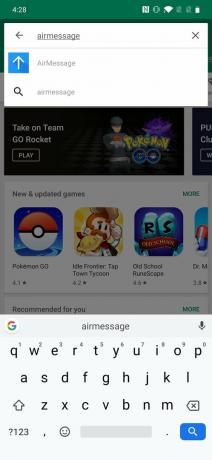
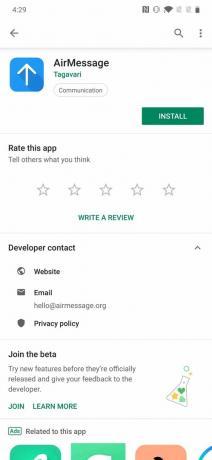
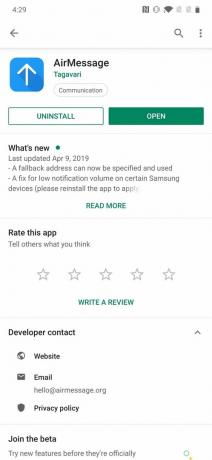
- Kirjoita palvelimen osoite ja Salasana.
- Napauta Seuraava.
-
Napauta Lataa viestit
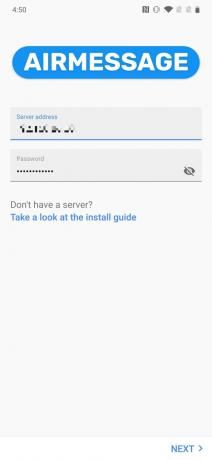

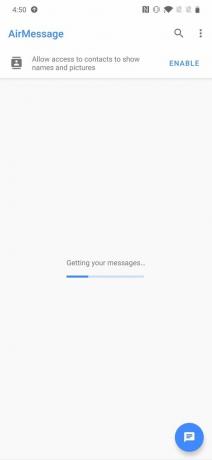
-
Napauta Sallia myöntää pääsy yhteystietoihisi.

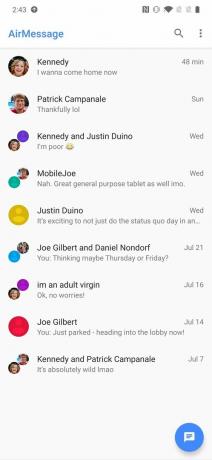
Teit sen!
Hurraa!! Kun kaikki tämä on tehty, sinulla on nyt iMessage Android-puhelimellasi. Kyllä, prosessi, jolla kaikki pystytetään, on kipu takapuolella, mutta tämä on jotain Apple ei todennäköisesti koskaan tarjoa, on melko uskomatonta, että tämä on asia, joka esiintyy ensimmäisessä paikka.
Tartu nyt juomaan, laita jalkasi ylös ja ala nauttia iMessagesta millä tahansa haluamallasi Android-puhelimella 👏.
Huippulaitteidemme valinnat
AirMessage toimii minkä tahansa Android- ja Mac-yhdistelmän kanssa, mutta tätä asetusta käytin saamaan asiat käyttöön.
